Alcuni utenti PS4 hanno riferito di non essere in grado di riprodurre determinati giochi sulla propria PlayStation, ogni volta che provano ad avviare il gioco si sono bloccati con l’errore CE-34878-0 seguito dal messaggio di errore:
Si è verificato un errore nella seguente applicazione (CE-34878-0)
Bene, l’errore indica che qualcosa non è corretto , quindi devi assicurarti di aggiornare il firmware della console e il gioco con cui hai riscontrato problemi.
Il errore CE-34878-0 viene generalmente visualizzato durante la riproduzione di giochi PS4 come Fortnite, Spiderman, NBA 2K, Call of Duty, Black Ops, Apex Legends o FIFA.
Bene, questo è davvero irritante, dato che sei rimasto bloccato durante il gioco. Fortunatamente, ci sono modi che ti aiutano a risolvere il codice di errore PS4 CE-34878-0.
Ma prima di iniziare con le soluzioni è importante capire i colpevoli comuni responsabili dell’errore.
Per ottimizzare le prestazioni del PC Windows, Consigliamo Advanced System Repair:
Questo software e la tua soluzione completa per correggere gli errori di Windows, proteggerti dai malware, pulire i file spazzatura e ottimizzare il tuo PC per le massime prestazioni in 3 semplici passaggi:
- Scarica Advanaced System Repair valutato Eccellente su Trustpilot.
- Fai clic su Install & Scan Now per eseguire la scansione dei problemi che causano i problemi del PC.
- Quindi, fai clic su Click Here to Fix All Issues Now per riparare, pulire, proteggere e ottimizzare il tuo PC.
Quali sono le cause “Errore CE-34878-0” in PS4?
Il codice di errore CE-34878-0 può essere causato da una serie di motivi. La causa più comune è un disco rigido o un disco rigido danneggiato, sebbene possa verificarsi anche in modo casuale in altre circostanze. Diamo un’occhiata a ciascuna delle cause di questo errore.
Il firmware PS4 è obsoleto : questo problema riguarda molti utenti PS4 che non aggiornano regolarmente il firmware della console. Se il firmware non è aggiornato, alcuni giochi più recenti mostreranno questo messaggio di errore. Quindi, collega la console a Internet e scarica manualmente l’aggiornamento del software.
L’unità disco rigido (HDD) è danneggiata/incompatibile : molti dei casi segnalati di questo errore indicavano che l’unità disco rigido era stata modificata o sostituita prima che si verificasse il problema. Anche un disco rigido danneggiato potrebbe causare il problema in alcune situazioni. Se la tua PS4 ha un nuovo disco rigido, potresti provare a riciclare quello vecchio per vedere se risolve il problema. Altrimenti, dovrai controllare il disco rigido per vedere se è compatibile con la tua PS4.
Problema di rete : una connessione di rete lenta o incoerente può causare il blocco della PS4 e la visualizzazione dell’errore in rare situazioni. Dovresti controllare se c’è un problema di rete da parte tua o se PlayStation ha un problema con il server.
Problemi con altro hardware: a parte un disco rigido guasto, altri guasti hardware possono causare il problema. A seconda dello stato della tua PS4, l’errore CE-34878-0 potrebbe indicare un problema hardware non rilevato in precedenza o essere il conflitto di un arresto anomalo del sistema completo.
Poiché ora conosci i colpevoli comuni responsabili del codice di errore PS4 CE-34878-0, segui le correzioni date che hanno funzionato per diversi utenti interessati per superare l’errore.
Come posso correggere l’errore PS4 CE-34878-0?
Table of Contents
Correzione 1 – Riavvia la PlayStation 4
Se il codice di errore PS4 CE-34878-0 esiste solo per un breve periodo, il riavvio della console potrebbe correggere l’errore nel tuo caso.
- Riavvia la console premendo il pulsante di accensione sul controller. In alternativa, puoi riavviare il sistema premendo e tenendo premuto il pulsante di accensione nella parte anteriore.
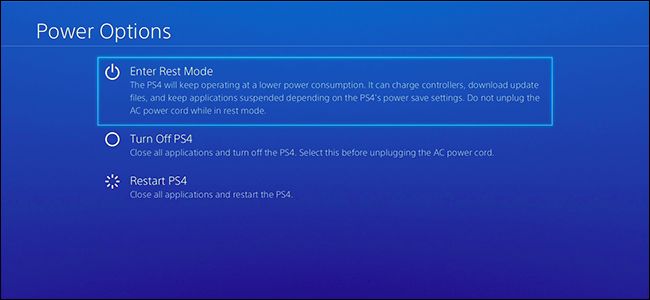
- Se non funziona, scollegalo dalla presa a muro o dalla ciabatta per 1 minuto prima di riaccenderlo.
Se il riavvio della console PS4 non funziona per te, potrebbe esserci qualche problema serio presentato nella console, quindi vai alla prossima soluzione possibile.
Correzione 2 – Aggiorna il tuo gioco
Bug sconosciuti nel gioco potrebbero anche causare l’errore CE-34878-0. Pertanto, aggiornare il gioco per installare le patch più recenti può aiutarti a risolverlo. Puoi aggiornare il software di gioco utilizzando uno dei tre metodi seguenti:
Puoi aggiornare il software di gioco utilizzando i metodi indicati:
#Cerca aggiornamenti nelle impostazioni di PS4
Puoi cercare gli aggiornamenti per il gioco che desideri aggiornare. Eseguire i seguenti passaggi:
- Seleziona il gioco che richiede un aggiornamento dalla schermata principale di PS4 .
- Sul controller PS4 , premi il pulsante Opzioni , quindi seleziona Verifica aggiornamenti.
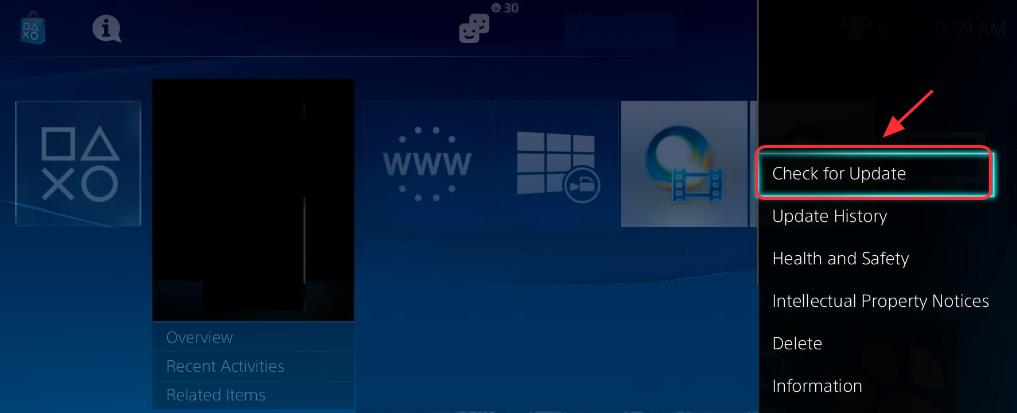
- Segui le istruzioni della procedura guidata per scaricare e installare gli aggiornamenti disponibili.
- Riavvia la tua PlayStation 4 e prova a giocare di nuovo per vedere se funziona.
#Reinstalla il gioco sulla tua PS4
Se l’aggiornamento diretto del gioco non funziona, puoi provare a disinstallarlo e reinstallarlo.
Nota: prima di disinstallare il gioco, salva i dati di gioco per assicurarti di non perdere alcun progresso.
- Vai su Impostazioni PS4 > Gestione dei dati salvati dell’applicazione per gestire i dati salvati.
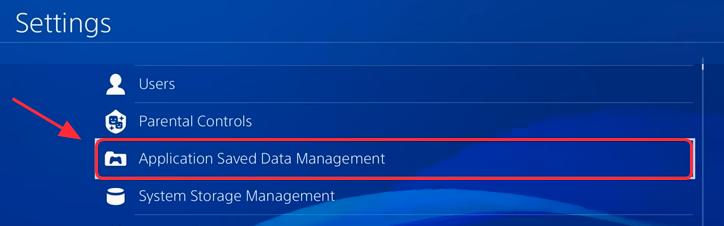
- Scegli Dati salvati in Archiviazione di sistema se desideri salvarli sul sistema PS4 o Dati salvati su dispositivo di archiviazione USB se disponi di un’unità USB collegata alla PS4 .
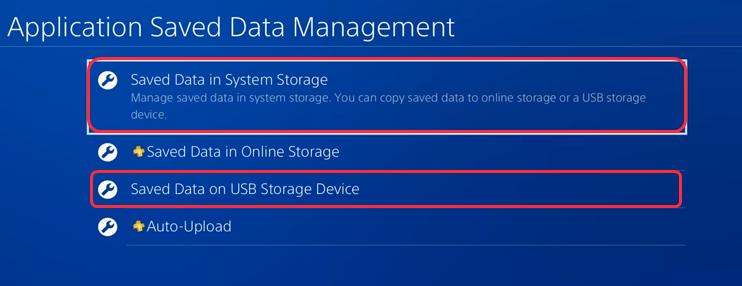
- Per finire, segui le istruzioni sullo schermo.
- Dopodiché, vai su Impostazioni PS4 > Gestione archiviazione di sistema > Applicazioni .
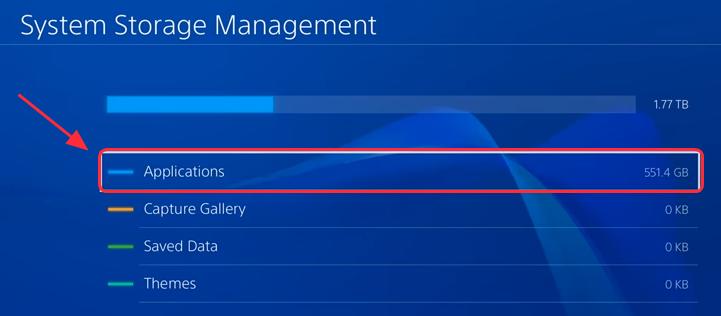
- Identifica il gioco che causa il problema ed evidenzialo.
- Selezionare Elimina dal menu Opzioni .
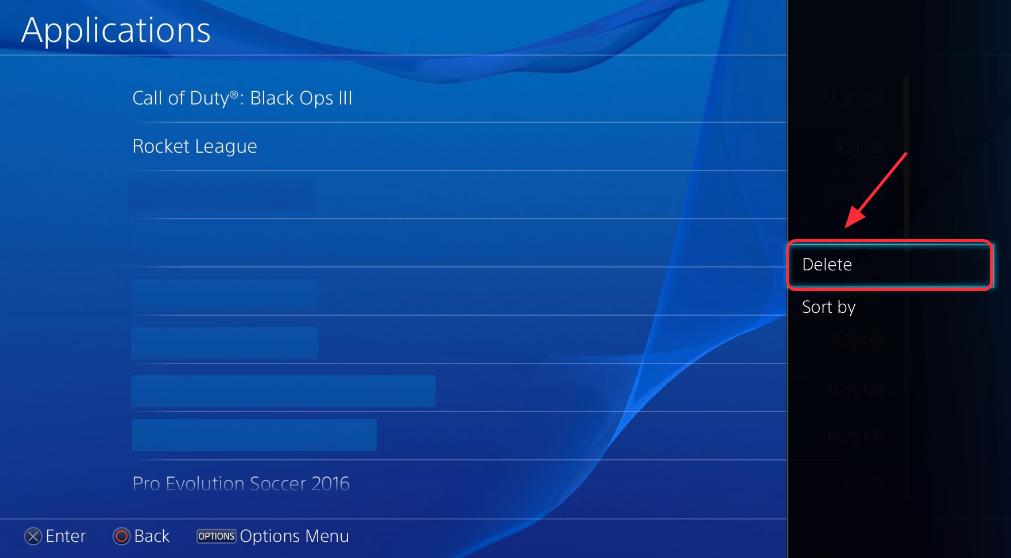
- Riavvia la tua PlayStation 4.
- Prova a reinstallare il gioco e ad avviarlo per vedere se funziona.
Ma se hai ancora a che fare con l’ errore PS4 CE-34878-0, prova ad aggiornare la tua console PS4.
Correzione 3 – Aggiorna console PS4
L’errore si verifica anche a causa di problemi interni nella console PS4 o per l’esecuzione di una versione della console obsoleta.
Se la tua PS4 è regolarmente connessa a Internet, l’aggiornamento più recente per i tuoi giochi e il firmware dalla console dovrebbe essere installato automaticamente. Tuttavia, se non aggiorni un componente online in un gioco, non potrai giocarci.
Quindi, qui segui i passaggi per aggiornare il firmware della tua PS4.
- Assicurati che una connessione Internet sia accessibile per gli aggiornamenti di sistema fin dall’inizio. Quindi seleziona Impostazioni> Aggiornamento software di sistema dalla schermata principale di PlayStation.
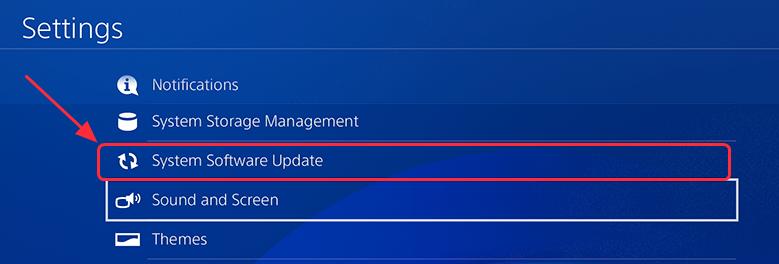
- Seleziona Aggiorna se sono disponibili aggiornamenti. ( Se disponi del sistema PS4 più recente, puoi saltare questa procedura.) Attendi il completamento del download dell’aggiornamento.
- Nella finestra popup che appare al termine del download, fare clic su ” Download ” per installare l’aggiornamento.
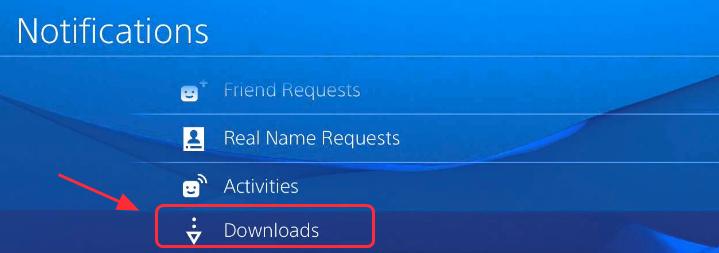
- Riavvia la tua PS4 e apri il gioco per vedere se l’errore è stato risolto.
Correzione 4 – Disattiva la funzione di riconoscimento facciale.
Se la tua PS4 è collegata a una videocamera, considera la possibilità di disabilitare il riconoscimento facciale e riavviare il sistema. Questo approccio è stato segnalato per essere efficace nella risoluzione del codice di errore PS4 CE-34878-0 da alcuni utenti.
- Seleziona Impostazioni dalla schermata principale di PlayStation 4 .
- Scegli un
- Quindi scegli Opzioni di accesso.
- Deseleziona la casella accanto a Abilita riconoscimento facciale
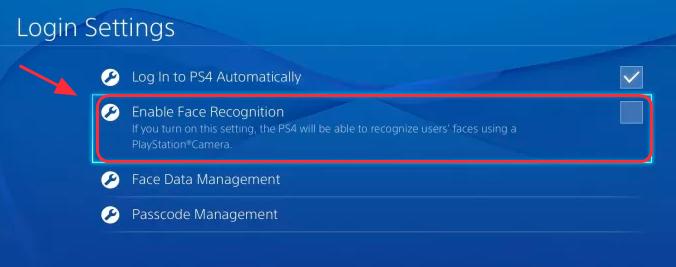
Correzione 5 – Disabilita MODS
Secondo alcuni giocatori, disabilitare le mod installate di recente li ha aiutati a correggere l’errore. Anche se questo approccio potrebbe non essere adatto a molti utenti, vale la pena provarlo.
Correzione 6 – Modificare le impostazioni di visualizzazione della console
Alcuni utenti hanno segnalato che la modifica manuale della risoluzione con una risoluzione diversa da quella che stai utilizzando ha risolto il problema. Ciò potrebbe essere dovuto a un problema con le capacità di visualizzazione della PS4. Per modificare la risoluzione della tua PS4, segui questi passaggi:
- Vai al menu delle impostazioni.
- Seleziona le opzioni audio e schermo .
- Scegli le opzioni di output video .
- Quindi fare clic su risoluzione.
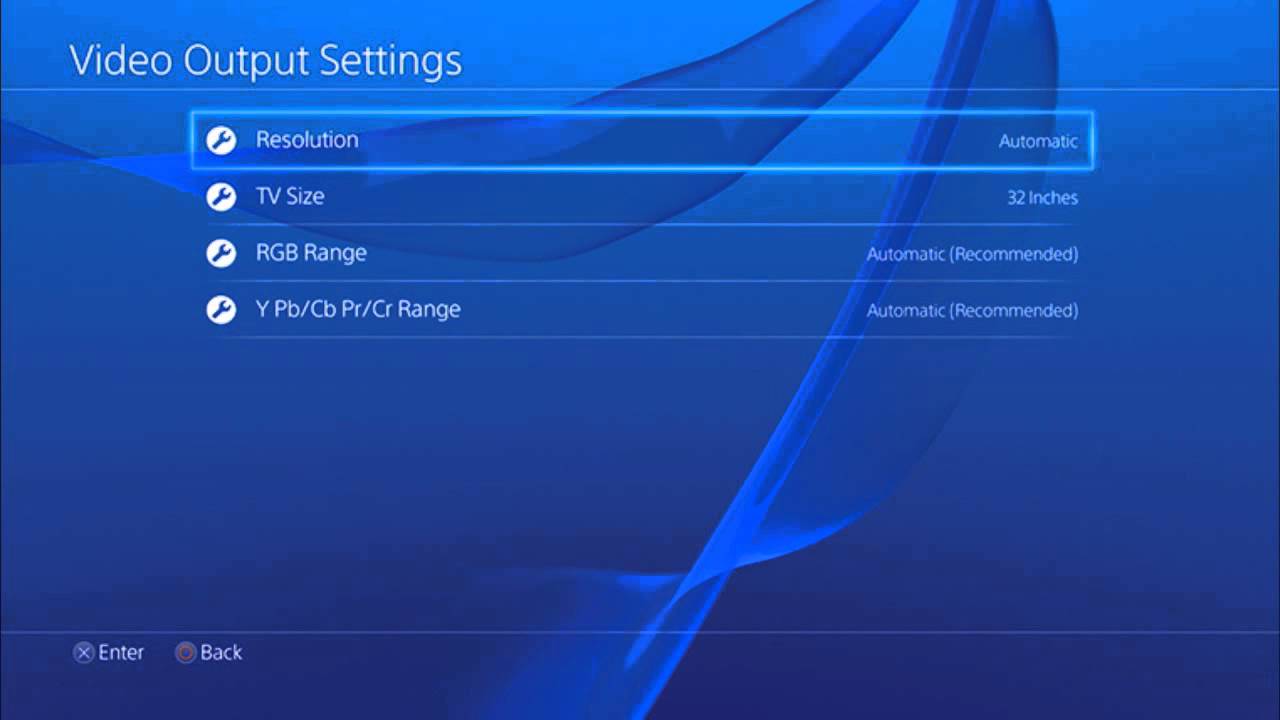
- Scegli la risoluzione che desideri utilizzare. come 480p, 720p, 1080i e 1080p (risoluzione predefinita per la maggior parte dei giochi PS4)
Se il problema persiste dopo aver modificato la risoluzione, puoi ripristinare l’impostazione predefinita (di solito 1080p).
Correzione 7 – Ricostruisci il database della console
Se l’errore PS4 CE-34878-0 persiste dopo la formattazione del disco rigido, il passaggio successivo consiste nel provare a ricostruire il database PS4 . Puoi farlo anche se il disco rigido originale non è stato sostituito.
- Spegni la PS4 completamente
- Quindi tieni premuto il pulsante di accensione sul pannello anteriore finché non si sentono due segnali acustici.
- Dopo il secondo beep , questo dovrebbe avvenire circa sette secondi dopo il primo, rilasciare il pulsante di accensione.
- Usa un cavo USB per collegare il controller alla console, quindi premi il pulsante PlayStation .
- Nel menu Modalità provvisoria , seleziona l’ opzione Ricostruisci il database .
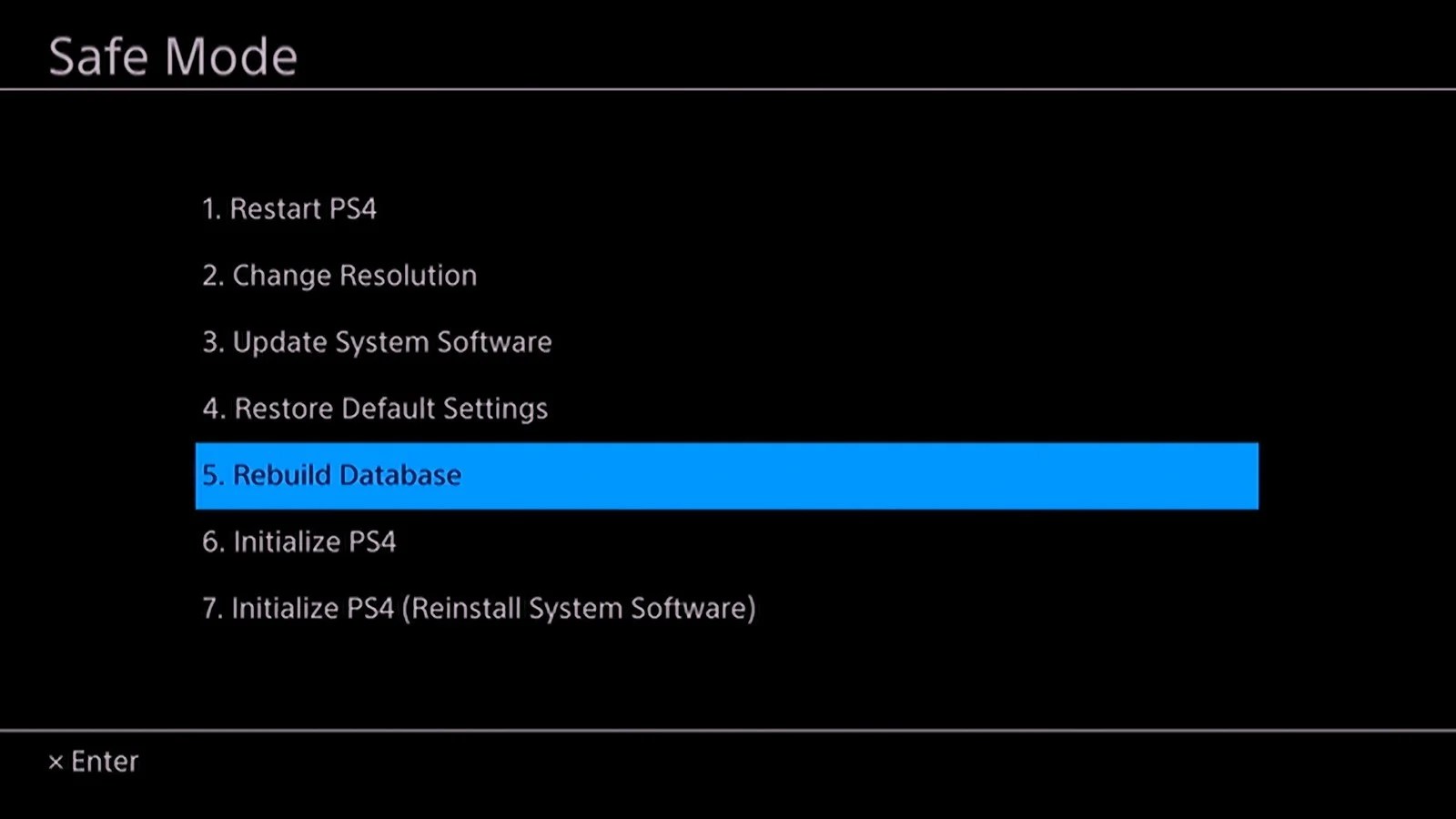
- Potresti vedere un messaggio di avviso che il processo potrebbe richiedere ore, fai clic su Ok e procedi
Attendi il completamento del processo e, una volta terminato, vai alla prossima potenziale soluzione.
Correzione 8 – Reinstallare il disco rigido originale
Molti giochi richiedono una grande quantità di spazio di installazione e il disco rigido predefinito del dispositivo PS4 è piccolo. Se di recente è stato installato 3 ° disco rigido partito e visto la CE-34.878-0, provare a reinstallare il disco rigido originale per risolvere il problema.
Ma prima di reinstallare l’HDD PS4 originale, assicurati di eseguire il backup dei dati che hai salvato attualmente nella tua PS4.
[Nota: assicurati di avere un dispositivo USB in formato exFAT o FAT32 , con spazio sufficiente. Se non si dispone di spazio sufficiente per eseguire il backup, è possibile scegliere di non eseguire il backup dei dati dell’applicazione.
Quindi, segui le istruzioni fornite per reinstallare il disco rigido:
- Innanzitutto, inserisci il dispositivo di archiviazione USB nella porta USB di PS4 per il backup.

- Vai all’opzione Impostazioni .
- Successivamente, fai clic su Sistema, quindi fai clic sull’opzione Backup e ripristino .
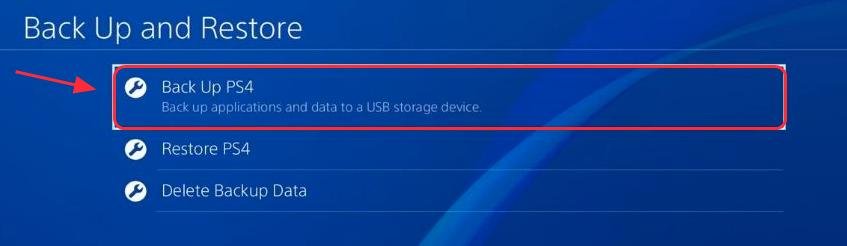
[Nota: qui devi selezionare cosa vuoi eseguire il backup e cosa no.]
- Ora, personalizza il nome del backup. Dopodiché evidenzia l’ opzione Backup e poi premi il pulsante X.
- Aspetta che il processo finisca.
- Una volta terminato il processo di backup, installa l’HDD originale sulla tua PS4.
- Al termine del processo di installazione, riproduci il gioco su PS4 e vedi che il problema persiste o meno.
Se stai ancora affrontando lo stesso problema, passa alla soluzione successiva.
Correzione 9 – Ripristina le impostazioni del firmware predefinite (ripristino delle impostazioni di fabbrica)
Se l’errore CE-34878-0 si verifica durante la riproduzione di un gioco o l’avvio del sistema mentre si utilizza il disco rigido originale, considerare di ripristinare le impostazioni di fabbrica della console.
Esistono 2 metodi per riavviare la tua Ps4 : uno dalla modalità provvisoria e l’altro dalla dashboard della console. Ma nel caso, la tua console non si avvia correttamente. Quindi puoi passare alla modalità provvisoria per avviare PS4. Ecco i passaggi per riavviare PS4 in modalità provvisoria .
[Nota: durante il ripristino delle impostazioni firmware predefinite dalla PS4, assicurati di non spegnere il sistema PS4. Se il tuo sistema si spegne, questo può danneggiare il tuo sistema.]
Segui le istruzioni seguenti per ripristinare le impostazioni del firmware predefinite dalla dashboard della console:
- Innanzitutto, fai clic sull’opzione Impostazioni PS4 .
- Ora, fai clic sul pulsante Inizializzazione e quindi fai clic su Inizializza PS4.
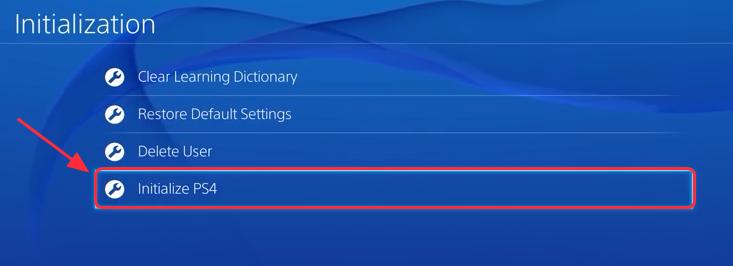
- Dopodiché, seleziona Full . e quindi seguire attentamente tutte le istruzioni per completare il processo.
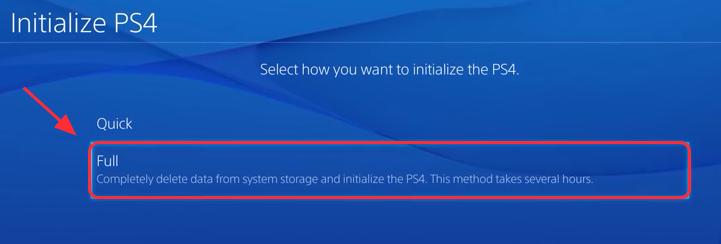
- Al termine, reinstalla tutto il backup, quindi installa il gioco e le applicazioni
- Ora avvia il gioco e verifica che l’errore sia ancora presente o meno.
Correzione 10 – Contatta il team di supporto PlayStation
Se il codice di errore PS4 CE-34878-0 appare ancora dopo tutti questi tentativi, potresti dover contattare il team di supporto PlayStation per risolvere il problema.
Conclusione:
Qui, in questo articolo, ho fatto del mio meglio per fornire tutte le informazioni e le soluzioni più efficaci per correggere l’ errore CE-34878-0 in PS4.
Spero che dopo aver seguito tutte le soluzioni ti libererai definitivamente di questo codice di errore CE-34878-0 su PS4. Se il tuo gioco si blocca o è in ritardo , puoi utilizzare Game Booster per migliorare le tue prestazioni di gioco e ottenere un tasso FTS migliore .
A parte questo, se hai domande su questo argomento, condividi con noi sulla nostra pagina Facebook ufficiale . Spero che questo articolo ti aiuti a risolvere questo problema, quindi condividi questo post con i tuoi amici e metti mi piace a questo post.
Grazie!!!

Always up to help others with their PC-related issues, Jack loves to write on subjects such as Windows 10, Xbox, and numerous technical things. In his free time, he loves to play with his dog “Bruno” and hang out with his friends.
